有时,当我们需要休息时,我们会将呼叫直接重定向到语音邮件。如果您确定您将没有网络,您希望将重要呼叫重定向到语音呼叫,以便在空闲后可以返回它们。如果您遇到一个奇怪的问题,即呼叫直接转到语音邮件而不是带来,则可能有多种原因。您需要检查的常见内容是移动网络。如果信号较弱,则需要移动到网络较强的区域。检查您的 SIM 卡是否被阻止。需要检查的一件事是免打扰模式。让我们在本文中看看如何使用不同的解决方案解决此问题。
检查是否在iPhone上激活了飞行模式
步骤1:从主屏幕右侧向下滚动。
步骤2:在出现的菜单中检查飞行模式。 飞行模式用飞机图标表示。确保飞行模式已停用。
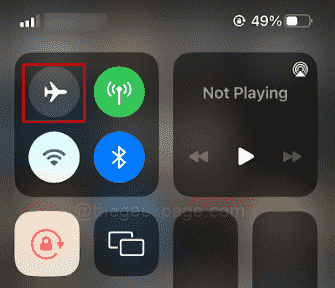
在iPhone上检查请勿打扰模式
步骤1:在iPhone上打开“设置”。
步骤2:向下滚动以从“设置”中打开“专注”。
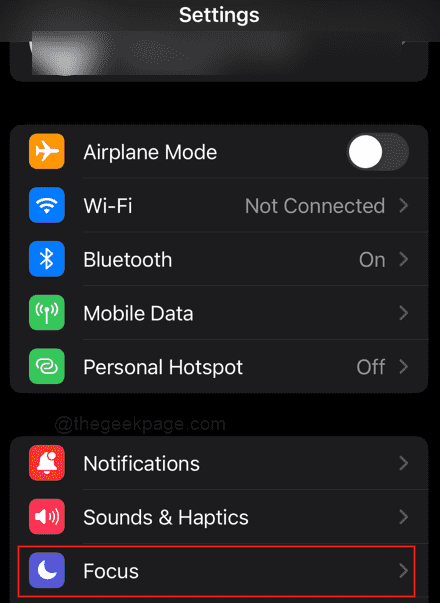
步骤3:从选项中打开“请勿打扰”并确保将其关闭。

注意:检查“请勿打扰”的另一种方法是从最右侧向下滚动以访问控制中心。通过长按选择对焦模式。将出现“请勿打扰”模式,可以打开或关闭该模式。
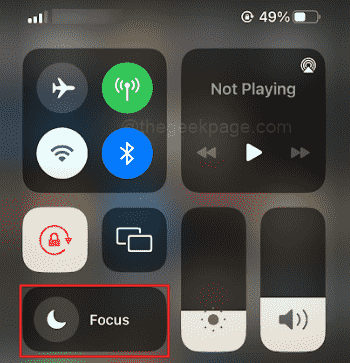
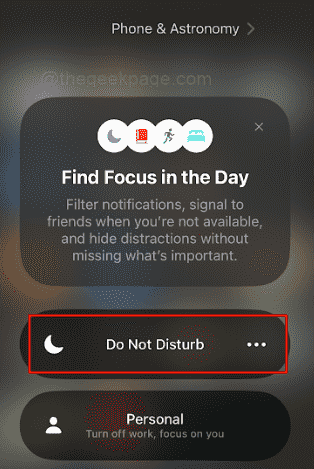
检查手机应用上的设置
步骤1:在iPhone上打开“设置”。
步骤2:向下滚动以打开“电话”应用。

步骤3:从菜单中转到宣布呼叫。
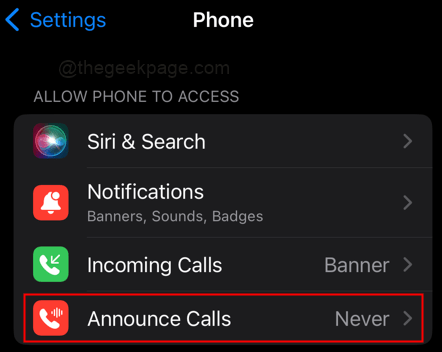
步骤4:选择 始终 从选项中。

步骤5:返回“电话”菜单,然后选择“阻止的联系人”。

注意:确保尝试联系您的呼叫者不在“阻止的联系人”中。

步骤7:再次返回“电话”菜单,然后选择“呼叫转移”。

请注意: 确保未为iPhone上的任何号码启用呼叫转移。如果启用了呼叫转移,则呼叫可能会转到语音邮件。
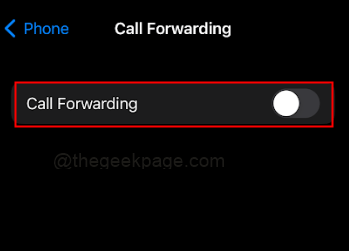
检查语音邮件
步骤1:从主屏幕打开电话应用程序。
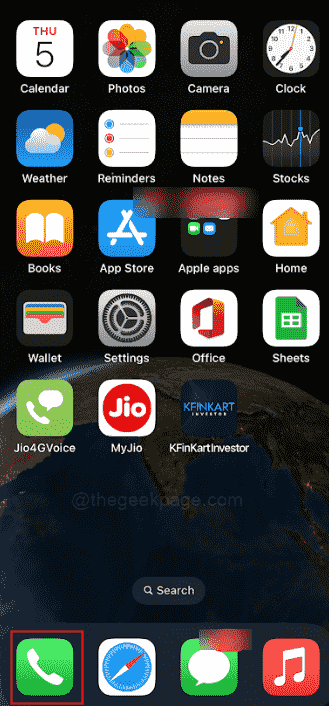
步骤2:转到语音邮件部分。

注意:请从此部分删除任何语音邮件。完成所有步骤后,请重新启动iPhone,您的问题应该得到解决。
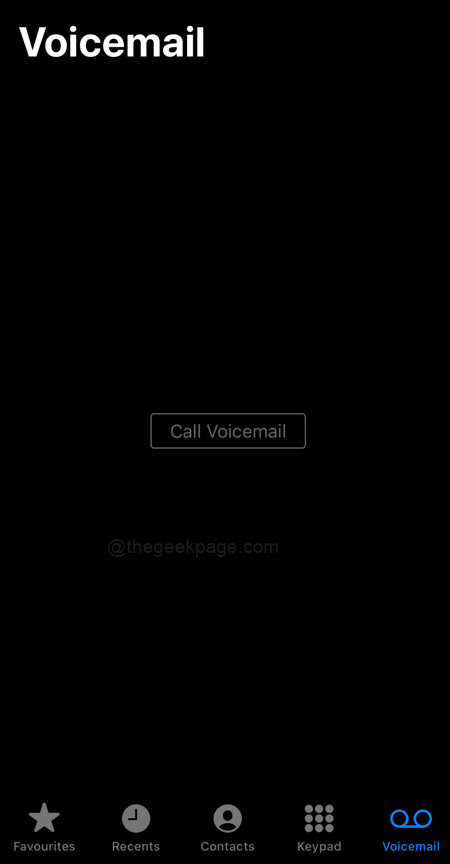
© 版权声明
文章版权归作者所有,未经允许请勿转载。